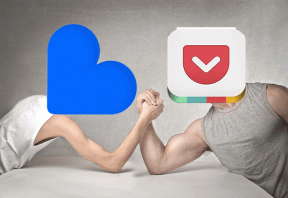כיצד להתאים את ה-Jabra Elite 75t למחשב נייד ולהתקנים אחרים
Miscellanea / / November 29, 2021
אם יש לך לאחרונה קנה את Jabra Elite 75t (או מתכננים לקנות אחד), אתה חייב כבר לדעת על התכונות שלו. הפעם, ה אוזניות Bluetooth אלחוטיות מ-Jabra הם לא רק קומפקטיים אלא גם מאגדים טעינת USB-C. ובכן, כשזה מגיע לחיבור לטלפון שלך לשיחות ומוזיקה, זו עבודה פשוטה הודות לאפליקציית Sound+. אבל האם התאמה של Jabra Elite 75t למחשב נייד ומכשירים אחרים קלה כמו תמיד?

כן, ה-Jabra Elite 75t נועד לא רק להתאים לטלפון האנדרואיד שלך (או לאייפון). ניצנים אלחוטיים אלה משתלבים בצורה מדהימה עם מחשבים ניידים, שעונים חכמים ואפילו MacBook.
והדבר הטוב ביותר הוא שהאוזניות יכולות להישאר מחוברות לשני מכשירים בו זמנית, ובכך להסיר את הטרחה של התאמה ותיקון בכל פעם שאתה מחליף מכשיר.
בפוסט זה נראה לכם כיצד להתאים את אוזניות Jabra Elite 75t למחשבים ניידים, מחשבי MacBook ומכשירים אחרים כמו שעונים חכמים. ואם יש לך א מתאם בלוטות' במחשב האישי שלך, אתה יכול אפילו להתאים את הניצנים אליו, בדיוק כמו שעשיתי.
בוא נצא לדרך, נכון?
גם על Guiding Tech
כיצד להתאים את ה-Jabra Elite 75t למחשב נייד או למחשב שולחני
שלב 1: כדי לדחוף את האוזניות למצב התאמה, לחץ והחזק את הלחצן באוזניה השמאלית והימנית למשך כשלוש שניות.
שלב 2: במחשב הנייד של Windows 10, פתח את תפריט ההגדרות (Win Key + I), ועבור למכשיר > Bluetooth והתקנים אחרים, ולחץ על כפתור הקש.

שלב 3: לחץ על האפשרות הראשונה כדי להתחיל את הסריקה. אם האוזניות נמצאות במרחק התאמה, הן יופיעו ברשימה.

עכשיו, כל מה שאתה צריך לעשות הוא להתחבר אליו ולפוצץ את השירים האהובים עליך.

גם אם תכבה את המחשב הנייד/השולחני או את הניצנים שלך, האוזניות יותאמו אוטומטית למחשב או למחשב הנייד שלך כשאתה מוציא אותן מהמארז, בתנאי שאתה בטווח.
כיצד להתאים את Jabra Elite 75t עם MacBook
חיבור ה-Elite 75T למחשבי מקבוק הוא עניין קל וחסר כאב באותה מידה.
שלב 1: בתפריט המצב, הקש על האפשרות AirPods, שתפתח את תפריט ה-Bluetooth.

בינתיים, לחץ והחזק את הלחצנים בשתי האוזניות עד שתראה את האור מהבהב כחול. זה לוקח בערך 3 שניות.
שלב 2: ברגע שהניצנים נמצאים במצב התאמה, הם יופיעו אוטומטית בתפריט Bluetooth. כל מה שאתה צריך לעשות הוא ללחוץ על כפתור החיבור כדי להתאים אותם.

כעת, אתה אמור להיות מסוגל להאזין למוזיקה או לענות לשיחות.
אם אתה מוכן לניסויים מסוימים, פתח את תפריט ה-Bluetooth והקש על העדפות סאונד.

כאן תוכל להתאים את הפלט של האוזניות הימנית והשמאלית.
גם על Guiding Tech
כיצד להתאים את Jabra Elite 75t לשעון חכם
כמה שעונים חכמים כמו סמסונג גלקסי אקטיב 2 וה-Fitbit Versa מגיע עם זיכרון מובנה לטעינת רצועות מוזיקה ופלייליסט. זה מסיר את הטרחה של נושא את הסמארטפונים שלך איתך תוך כדי ריצות והליכות. והדבר הטוב ביותר הוא שתוכל להאזין לשירים האהובים עליך בזמן שהשעון החכם שלך רושם את כל נתוני הכושר שלך כמו צעדים, קלוריות שנשרפו וכו'.
לרוב השעונים החכמים יש תפריטים שונים. מכאן ששיטת ההתאמה תשתנה ממכשיר למכשיר. כאן נראה לך כיצד להתחבר לשעונים חכמים של סמסונג כגון ה-Galaxy Watch וה-Active 2
כאן, אנו מניחים שכבר דחפת את הניצנים למצב ההתאמה.
שלב 1: בשעון שלך, פתח את ההגדרות ונווט אל חיבור > Bluetooth > אוזניות BT והקש על סריקה.


לאחר שאיתרת את Elite 75t בתפריט, הקש כדי להתחבר.
שלב 2: ברגע שיש לך הוסיף את הרצועות לבחירתך, עשה את דרכך אל ווידג'ט האודיו. הקש על סמל הטלפון הקטן כדי לשנות את המצב לצפייה.

לחץ על כפתור ההפעלה כדי לבדוק אם זה עבד.
גם על Guiding Tech
אם אתה רוצה לנצל את הפוטנציאל המקסימלי של Jabra Elite 75t, עדיף להשתמש בו עם מכשיר נייד, עבור האפליקציה Sound+ חבילה שלל תכונות.
בעוד שתכונות כמו Soundscapes, HearThrough והאקולייזר המובנה פופולריות, יש גם כמה אחרות, מה שמשפר את החוויה הכוללת.
בונוס: שמור את הגדרות האקולייזר
בטח שאפליקציית Sound+ מגיעה עם כחמש הגדרות קבועות מראש של אקולייזר שונות כגון Bass Boost, Smooth, Energize וכו'. אבל האם ידעתם שהאפליקציה מאפשרת לכם גם לשמור הגדרה מראש לבחירתכם? כן, קראתם נכון.
כל מה שאתה צריך לעשות הוא לצבוט את האקולייזר הגרפי לפי העדפתך ולשמור אותו. ומתי שתרצו, תוכלו לעבור אליו דרך אפליקציית Sound+.
כדי לשמור אחד, עברו לאפליקציית Sound+ והקש על סמל הפלוס לצד הגדרות מוזיקה מראש.


כוונן את הסורגים לפי רצונך ולחץ על כפתור השמור. פשוט, תראה.
נגן את המוזיקה
בטוח שהגדרת ברירת המחדל של השהיית המוזיקה כאשר אוזניה מוסרת מהאוזן שימושית. אבל אם תשאלו אותי, אני מוצא את זה קצת מעצבן, במיוחד כשאני רוצה להאזין לשירים דרך ניצן בודד.
אם אתה כמוני וברצונך לבטל את ההגדרה הזו, עבור אל הגדרות האוזניות דרך התפריט בתחתית. הקש על הגדרות אוזניות > חוויית שמע והשבת את הלחצן להשהיה אוטומטית/המשך שמע.


טיפ מגניב: אתה יכול לשנות את זמן השינה של הניצנים דרך הגדרות האוזניות.
הפק את המרב מהאוזניות שלך
במהלך השנים, ציוד היקפי Bluetooth ראה מספר חידושים. מלבד הטווח הארוך יותר מקבלים גם חיבורים כפולים. ו-Bluetooth codec כמו SBC, aptX ו-aptX HD להוסיף לכיף.
הבא בתור: הידעתם שישנם פרופילי בלוטות' להעברת קבצים ושליטה מרחוק במכשיר? קרא הכל על זה במאמר למטה!